Eksperimentuodami su skirtingomis „Google Play“ parduotuvės taikomosiomis programomis, galite susidurti su iššokančiuoju langu, kuriame klausiama, ar norite nustatyti, kad programa būtų numatytoji. Jei netyčia pasirenkate neteisingą, gali būti neaišku, kaip jį pakeisti. Pavyzdžiui, tarkime, kad bandote „Google Chrome“ beta savo telefone ir netyčia jį nustatėte kaip numatytąją žiniatinklio naršyklę. Jei norite, kad kiekvieną kartą, kai atidarote nuorodą, galėsite pasirinkti tarp stabilios „Google Chrome“ versijos, beta versijos ir pradinės naršyklės, šie veiksmai gali padėti:

1 veiksmas: Pradžios ekrane paspauskite Meniu> Nustatymai. Jūsų piktograma „Nustatymai“ gali būti pranešimo atspalvyje, priklausomai nuo naudojamos „Android“ versijos arba ar turite meniu mygtuką.

2 veiksmas: suraskite „Application“ skyrių „Settings“, tada ieškokite programos, kuri naudojama kaip numatytasis veiksmas, ir bakstelėkite jį. Gali tekti pereiti į skirtuką, kuriame rodomos visos programos, jei nematote jos pradinėje srityje.

3 veiksmas. Paspauskite mygtuką „Išvalyti numatytuosius nustatymus“, esančią programos informacijos ekrano apačioje.
Kitą kartą, kai atliksite veiksmus, kuriuos gali užbaigti kelios programos, vėl pamatysite pasirinkimus. Jei nepažymėsite langelio, esančio pop-up lango apačioje (arba, jei nenorite bakstelėti Visada, priklausomai nuo „Android“ versijos), toliau matysite šią eilutę.
Redaktorių pastaba, 2014 m. Gruodžio 1 d .: šis pranešimas kaip paskelbtas iš pradžių buvo paskelbtas 2011 m. Birželio 16 d.





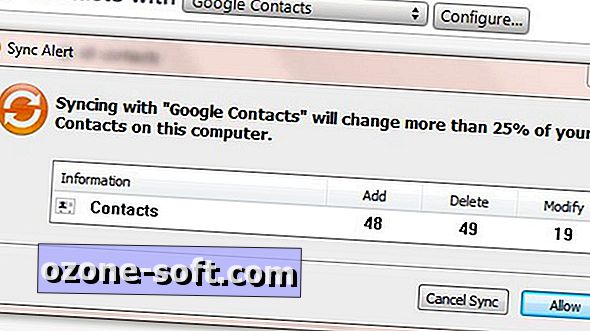







Palikite Komentarą